Hvis du ofte laster ned spill eller applikasjoner på internett, kan det hende du får tilgang til ISO-filen. Når du får en fil i form av ISO, vil du av forskjellige årsaker velge å brenne ISO til DVD. Her kommer spørsmålet, hvordan konvertere ISO til DVD? Bare fortsett å lese for å finne ut hvordan du gjør konvertering fra ISO til DVD med ISO-brenner.

ISO-brenner
An ISO bildefil er ganske enkelt en arkivert fil (aka disk image) av en optisk plate ved bruk av et konvensjonelt ISO (International Organization for Standardization) format som støttes av mange programvareleverandører. Det er et uten tilknyttet filformat (som RAR og ZIP) som inneholder en nøyaktig representasjon av innholdet fra en optisk plate. ISO-bildefil har blitt brukt som en veldig populær måte å lagre og distribuere plater i noen tid. ISO-filer skal vanligvis være i en filtype av .ISO, men Mac OS X ISO-bilder har ofte forlengelsen .CDR.
Når du vil brenn ISO til DVD, må du stole på noen nyttige ISO DVD-brennerverktøy. For å hjelpe deg med å raskt konvertere ISO til DVD, her anbefaler vi den profesjonelle ISO-brenner å gjøre konverteringen. Du kan gratis laste ned den og prøve.
Trinn 1Start ISO Burner

Last ned, installer og åpne denne kraftige ISO-brennende programvaren på datamaskinen din.
Trinn 2Legg til ISO-fil (er)
Klikk på "Legg til mediefiler (filer)" for å legge til ISO-bildefilen din i denne DVD-brenneren. Sett inn en tom DVD-plate til DVD-stasjonen for ISO-brenning.
OBS: Hvis ISO-filen er stor, kan du prøve å gjøre det komprimere det og brenn den deretter til DVD.
Trinn 3Rediger DVD-menyen

Klikk på "Neste" -knappen for å redigere DVD-menyen. Klikk på "Neste" -knappen igjen for å tilpasse innstillinger for DVD-brenning. Denne ISO-brenneren gir mange nyttige menyinnstillinger som du kan velge og angi.
Trinn 4Brenn ISO til DVD

Når alle innstillingene er ferdige, kan du klikke på "Start" -knappen for å brenne ISO til DVD.
Etter en stund vil ISO-filen bli brent til DVD slik du trenger. Produksjons-DVDen vil beholde nøyaktig den originale ISO-bildekvaliteten, du trenger ikke å bekymre deg for kvalitetstapet. Denne ISO-brenneren er også utstyrt med andre avanserte funksjoner, du bør prøve den.


Sammenlignet med å brenne ISO til DVD på PC, er konvertering av ISO til DVD på Mac lite enklere. Du kan direkte bruke Diskverktøy-funksjonen for å gjøre ISO til DVD-konvertering. Nå kan du følge neste guide for å bruke ISO-brennerverktøyet på Mac.
Trinn 1Sett inn en tom plate.
Trinn 2Start "Disk Utility" -appen på Mac.
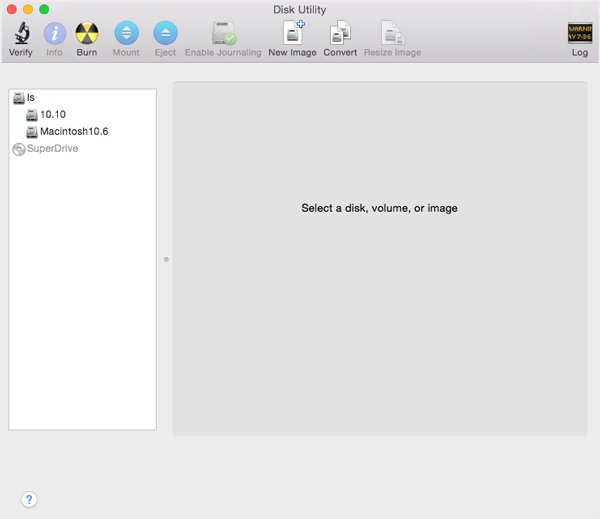
Trinn 3Fra "File" -menyen velger du "Open Disk Image" for å importere ISO-filen din.
Trinn 4I listen over volumer kan du se et element som representerer ISO-filen. Velg det.
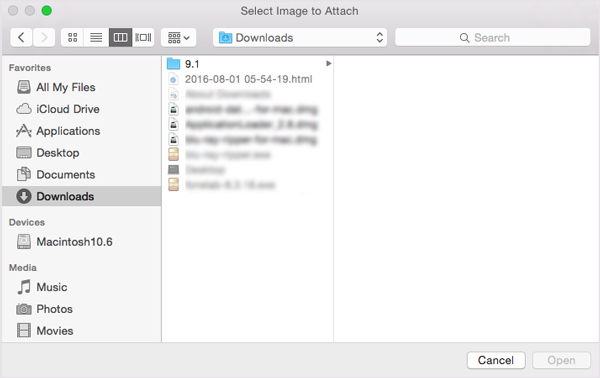
Trinn 5Klikk på "Brenn" -knappen og følg instruksjonene for å brenne ISO til DVD.
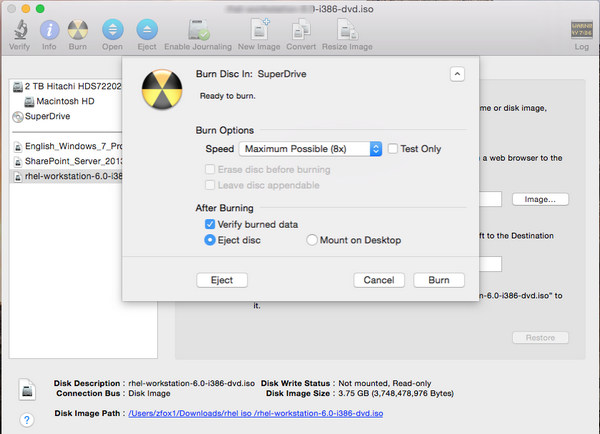
I dette innlegget snakker vi hovedsakelig om hvordan du brenner ISO til DVD. Enten du vil brenne ISO til DVD på Windows, eller konvertere ISO til DVD på Mac, kan du bruke de anbefalte ISO-brennerverktøyene for å gjøre det.
Sikkert, du kan også finne metoden når du vil rippe DVD til ISO.